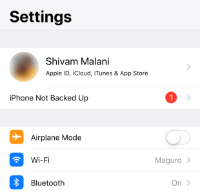Pictograma aplicației Setări de pe iPhone-ul tău arată o insignă de notificare fără motiv? La fel s-a întâmplat și pe iPhone-ul meu XS Max
Pictograma aplicației Setări de pe iPhone-ul tău arată o insignă de notificare fără motiv? Aceasta este o problemă comună pe dispozitivele iPhone și iPad. Repornirea telefonului sau deschiderea aplicației Setări nu rezolvă problema.
Insigna de notificare care nu dispare provine cel mai probabil de la opțiunea iCloud Backup, fie că nu poate face o copie de rezervă din cauza stocării reduse în iCloud Drive sau din alt motiv. Pentru a remedia problema, vom încerca mai întâi să dezactivăm iCloud Backup pe dispozitivul dvs., dacă aceasta nu funcționează, este posibil să fie necesar să vă deconectați ID-ul Apple de pe dispozitiv.
Dezactivați Backup iCloud
- Mergi la Setări și apăsați pe dvs Nume (Cont Apple ID).
- Selectați iCloud din ecranul Apple ID.
- Derulați puțin în jos și selectați Backup iCloud.
- Opriți comutatorul pentru iCloud Backup. Când vi se cere confirmarea, atingeți O.K.
După ce ați dezactivat iCloud Backup, reveniți la ecranul de pornire al dispozitivului, insigna de notificare din pictograma Setări ar trebui să dispară. Dacă nu, încercați să reporniți telefonul.
Deconectați-vă de la iPhone
Dacă dezactivarea iCloud Backup nu ajută, trebuie să vă deconectați ID-ul Apple de pe dispozitivul iOS.
- Mergi la Setări și apăsați pe dvs Nume (Cont Apple ID).
- Derulați în partea de jos a ecranului și atingeți Sign out.
- Vi se va cere pentru dvs Parolă ID Apple pentru a dezactiva serviciul Find My iPhone. Introduceți parola și atingeți Opriți.
- Urmați restul procesului de deconectare așa cum se arată pe ecranul dispozitivului dvs.
- După deconectare, reporniți iPhone-ul. Este posibil să vedeți în continuare o insignă de notificare pe pictograma Setări după repornire. Este în regulă.
- Deschis Setări și Conectați-vă înapoi cu ID-ul tău Apple.
- După ce v-ați conectat, accesați ecranul principal al Setări. Veți vedea un iPhone nu a făcut backup notificare. Fă ce trebuie să faci pentru a scăpa de el.
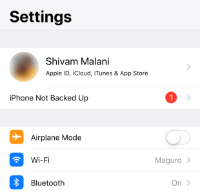
Odată ce ați șters iPhone nu a făcut backup notificare în Setări, insigna de notificare de pe pictograma aplicației ar trebui să dispară.
Noroc!